Comment fusionner l’audio et la vidéo dans Windows 11/10
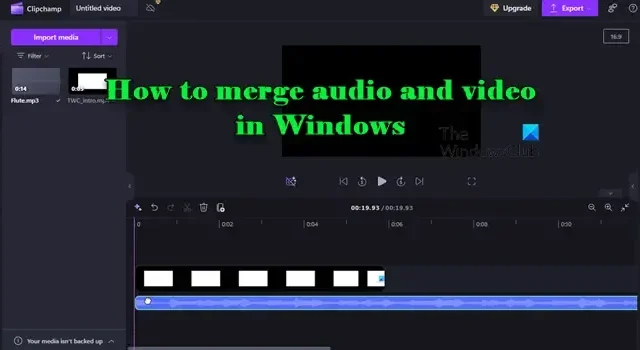
Cet article vous montrera comment fusionner l’audio et la vidéo sur un PC Windows 11/10. La fusion de l’audio et de la vidéo peut être relativement simple, en particulier avec des outils et des logiciels conviviaux qui répondent aux différents besoins du projet. Ces outils offrent des capacités d’édition multimédia polyvalentes qui vous permettent de combiner différents formats de fichiers audio et vidéo, permettant une intégration et une synchronisation transparentes de différents éléments multimédias. Ils vous permettent également d’ajuster les niveaux audio pour une qualité sonore optimale et de créer du contenu professionnel en combinant plusieurs éléments multimédias.
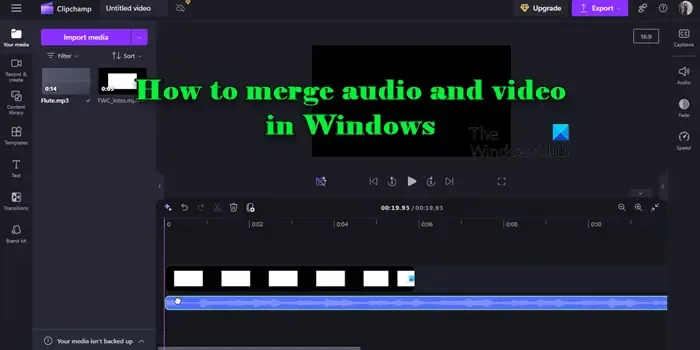
Comment fusionner l’audio et la vidéo dans Windows 11/10
Plusieurs outils peuvent vous aider à fusionner des fichiers audio et vidéo sur un PC Windows 11/10. Dans les sections suivantes, nous vous montrerons comment procéder à l’aide des outils suivants :
- Utilisation de VLC Media Player
- Utilisation de Microsoft Clipchamp
- Utilisation d’outils tiers.
1] Fusionner l’audio et la vidéo à l’aide de VLC Media Player
VLC Media Player est un lecteur multimédia gratuit et puissant, largement utilisé pour sa polyvalence et sa prise en charge de nombreux formats multimédias. Il offre des fonctionnalités de conversion multimédia de base pour modifier les formats de fichiers et les paramètres d’encodage des fichiers multimédias d’entrée. Sa fonction « Convertir » vous permet d’ajouter un fichier vidéo et de spécifier un fichier audio à inclure pendant le processus de conversion, fusionnant ainsi efficacement les deux en un seul fichier de sortie.
Pour fusionner des fichiers audio et vidéo à l’aide du lecteur multimédia VLC, procédez comme suit :
Ouvrez VLC et allez dans Média > Convertir/Enregistrer . Cliquez sur le bouton Ajouter dans la fenêtre « Ouvrir un média ». Parcourez et sélectionnez votre fichier vidéo . Le remplissage sera ajouté pour la conversion dans VLC.
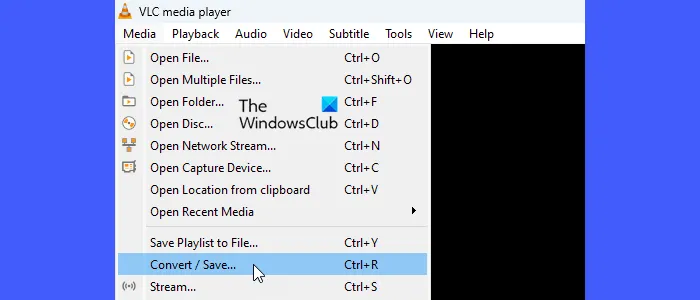
Ensuite, cochez la case « Afficher plus d’options » pour ouvrir la liste des options supplémentaires.
Cochez la case « Lire un autre média de manière synchrone (fichier audio supplémentaire) ». Un champ « Média supplémentaire » apparaîtra.
Cliquez sur le bouton Parcourir à côté du champ pour ouvrir une autre instance de la fenêtre Ouvrir un média. Suivez les mêmes étapes pour parcourir et sélectionner le fichier audio à fusionner.
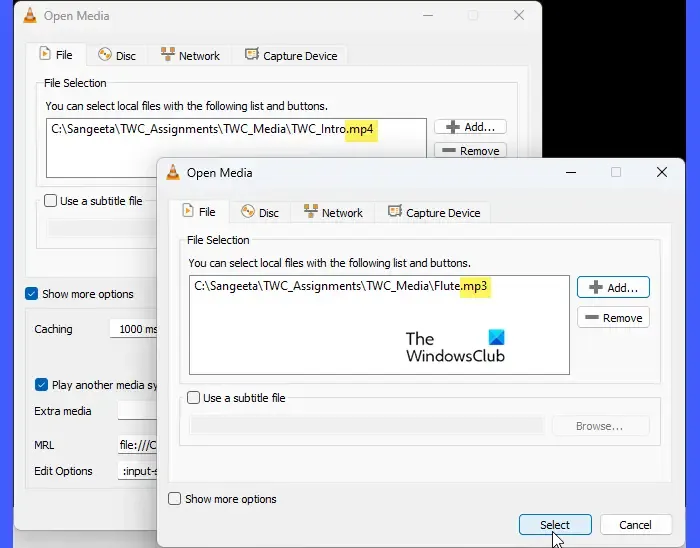
Une fois le fichier audio chargé, cliquez sur le bouton Sélectionner . Cliquez ensuite sur le bouton Convertir/Enregistrer en bas de la fenêtre principale d’Open Media.
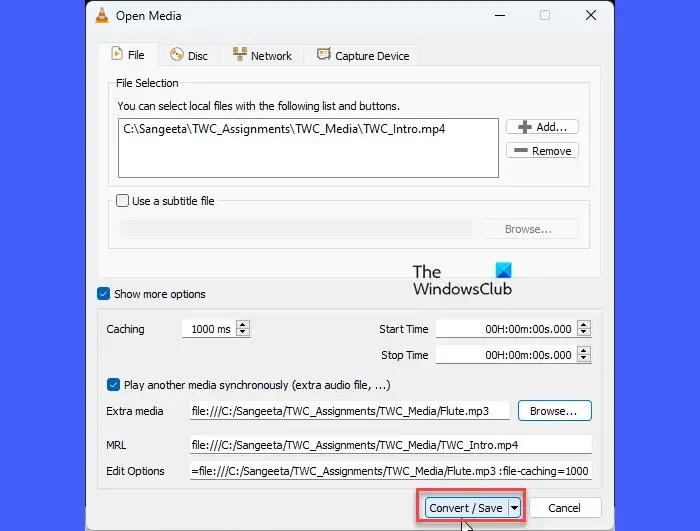
Une boîte de dialogue de conversion s’affiche. Dans la fenêtre de conversion, sélectionnez un profil correspondant à votre format de sortie (par exemple, Vidéo – H.264 + MP3 (MP4)).
Pour personnaliser le profil sélectionné, cliquez sur l’icône en forme de clé à molette à côté du nom du profil. Cette section vous permet de modifier le format du conteneur et d’ajuster les codecs vidéo et audio, la résolution, le débit binaire et d’autres paramètres pour contrôler la qualité et la taille du fichier de sortie.
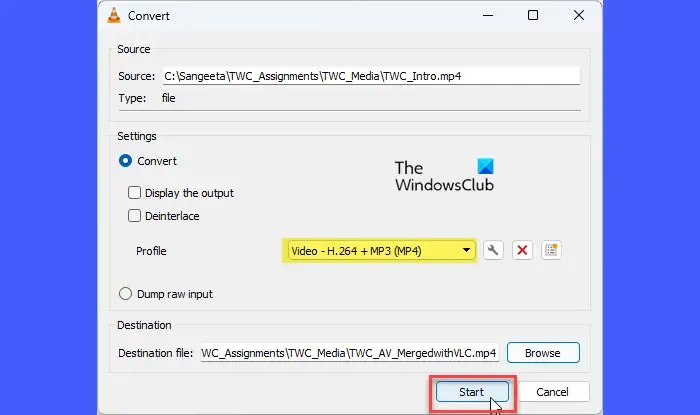
Ensuite, cliquez sur le bouton Parcourir en bas pour sélectionner le fichier de destination (conteneur). Vous pouvez également choisir d’enregistrer la sortie sous un nom de fichier différent. Cliquez sur le bouton Enregistrer dans la boîte de dialogue « Enregistrer sous ». Enfin, cliquez sur le bouton Démarrer pour lancer le processus de conversion.
VLC fusionnera l’audio avec la vidéo et l’enregistrera à l’emplacement spécifié.
2] Fusionner l’audio et la vidéo à l’aide de Microsoft Clipchamp
Microsoft Clipchamp est un outil de montage vidéo intégré pour créer et éditer des vidéos sous Windows 11/10. Il propose plusieurs formules, dont une formule gratuite avec des fonctionnalités de montage vidéo de base, un accès à certaines ressources en stock et des exportations jusqu’à 1080p. La formule gratuite vous permet également de combiner l’audio et la vidéo, en fournissant des outils essentiels pour découper et diviser les fichiers sources.
Pour fusionner l’audio et la vidéo à l’aide de Microsoft Clipchamp , procédez comme suit :
Tapez « clipchamp » dans la barre de recherche Windows et appuyez sur Entrée pour lancer l’application. Connectez-vous avec votre compte Microsoft. Cliquez sur le bouton « Créer une nouvelle vidéo ».
Vous serez redirigé vers la fenêtre de l’éditeur Clipchamp. Donnez un nom approprié à votre projet. Cliquez sur le bouton Importer un média pour télécharger vos fichiers vidéo et audio (vous pouvez sélectionner les deux types de fichiers simultanément) ou faites glisser et déposez les fichiers directement dans la bibliothèque multimédia.
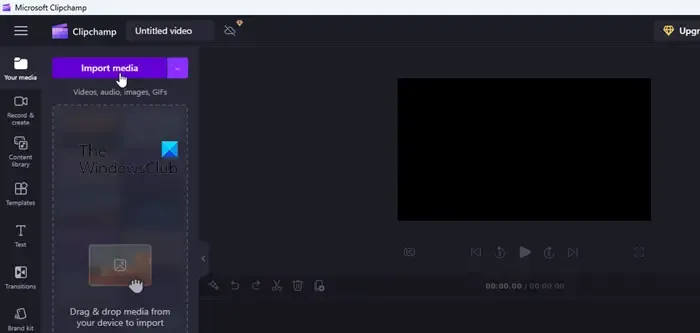
Une fois les fichiers chargés, passez la souris sur la miniature du fichier vidéo et cliquez sur l’ icône plus (+) pour l’ajouter à la chronologie. De même, ajoutez le fichier audio à la chronologie.
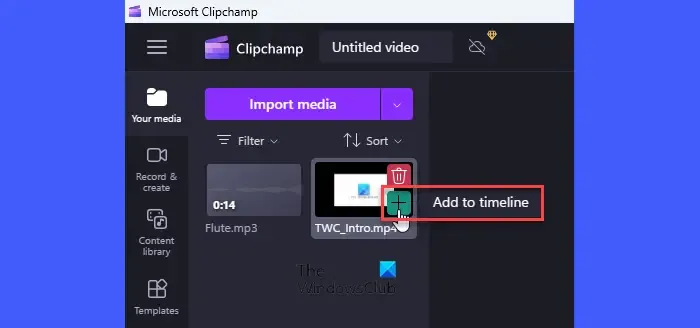
Alignez la piste audio avec la piste vidéo selon vos besoins. Vous pouvez faire glisser les extrémités des pistes audio ou vidéo pour les découper. Utilisez les paramètres audio (dans le panneau de droite) pour régler le volume, faire un fondu en entrée/sortie ou couper des parties de l’audio selon vos besoins. Cliquez sur le bouton Lecture dans la fenêtre d’aperçu pour vérifier que votre audio et votre vidéo sont correctement synchronisés.
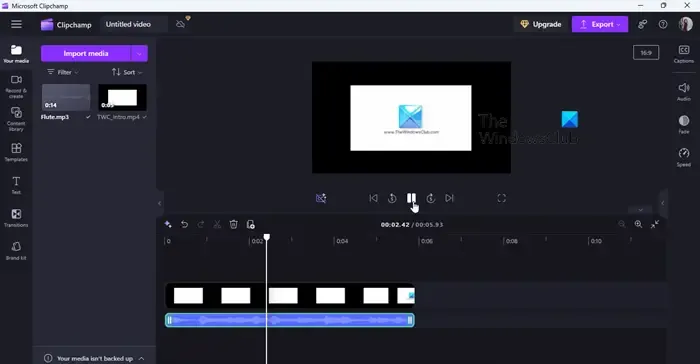
Une fois terminé, cliquez sur le bouton Exporter en haut à droite de l’écran et sélectionnez la qualité d’exportation souhaitée. Clipchamp traitera et téléchargera le fichier vidéo fusionné sur votre appareil.
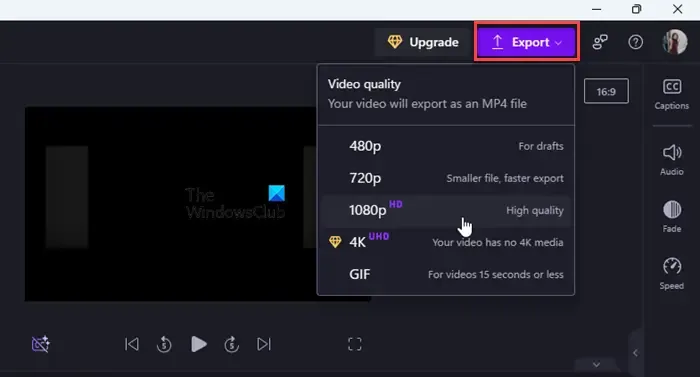
3] Fusionner l’audio et la vidéo à l’aide d’outils tiers
Plusieurs outils tiers, en ligne ou sur ordinateur, vous permettent de combiner de manière transparente des fichiers audio et vidéo sur votre PC Windows 11/10. Shotcut Video Editor est l’un de ces outils. Shotcut est un logiciel de montage vidéo open source qui offre un large éventail de fonctionnalités, notamment la prise en charge de nombreux formats vidéo et audio (y compris la prise en charge de la vidéo 4K) et la possibilité de modifier ou de fusionner ces formats.
Pour utiliser Shotcut, téléchargez le logiciel (portable ou installable) depuis shotcut.org. Une fois téléchargé, installez/extrayez le logiciel et lancez-le sur votre appareil.
Cliquez sur le bouton Ouvrir le fichier . Parcourez et sélectionnez les fichiers multimédias et laissez-les se charger dans la liste de lecture de Shotcut.
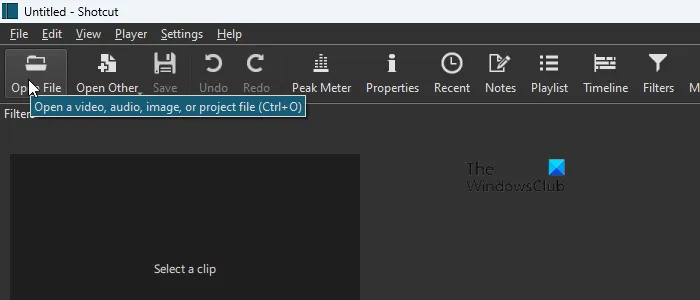
Faites glisser le fichier vidéo de la liste de lecture vers la chronologie en bas. Faites ensuite glisser le fichier audio et placez-le sur la piste audio sous la vidéo.
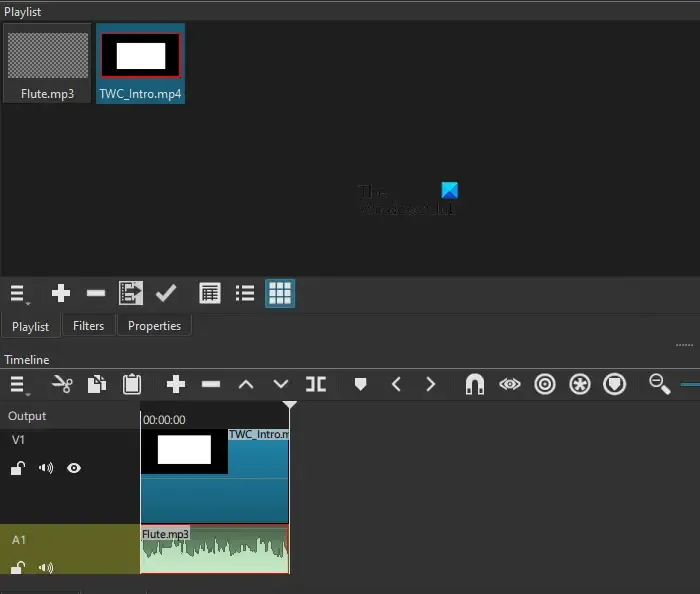
Ajustez la position de la piste audio pour la synchroniser avec la piste vidéo. Vous pouvez découper ou étendre l’audio et la vidéo en faisant glisser leurs bords dans la timeline. Cliquez sur le bouton Lecture dans la fenêtre d’aperçu pour vous assurer que l’audio et la vidéo sont correctement synchronisés.
Cliquez sur Exporter en haut de la fenêtre.
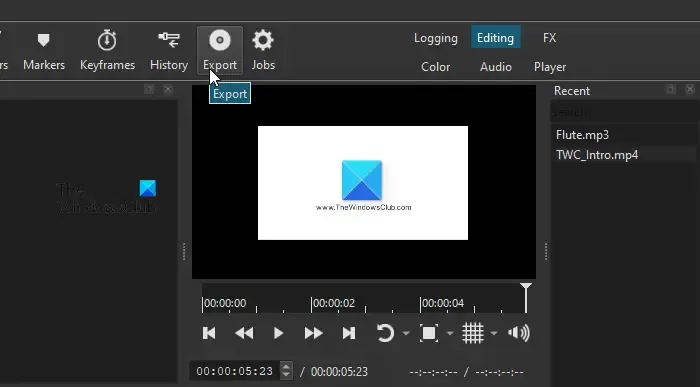
Une fenêtre de préréglages apparaît, mais laissez les valeurs par défaut créer un fichier MP4 à l’aide du codec vidéo H.264 . Cliquez sur le bouton Exporter le fichier . Choisissez la destination et enregistrez le fichier.
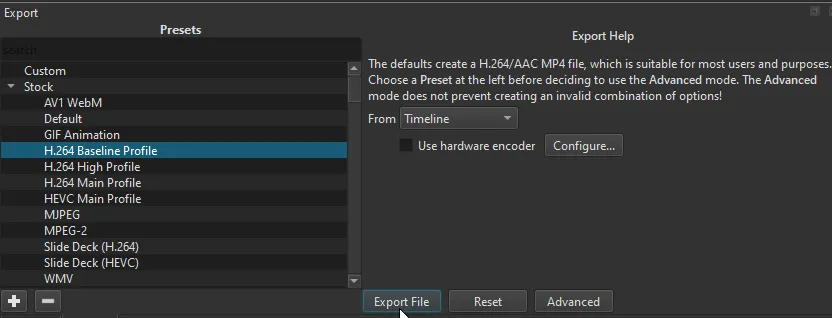
C’est tout.
VLC peut-il fusionner des fichiers vidéo et audio ?
Oui, VLC Media Player peut combiner des fichiers vidéo et audio grâce à sa fonction Convertir/Enregistrer. Pour cela, vous devez ajouter le fichier vidéo, sélectionner l’option permettant de lire un autre média de manière synchrone, puis ajouter le fichier audio. Enfin, choisissez le profil de sortie approprié et lancez la conversion pour fusionner les fichiers en une seule sortie.
Comment fusionner l’audio sur un ordinateur portable ?
Pour fusionner des fichiers audio de manière séquentielle sur votre PC Windows 11/10, vous pouvez utiliser un outil Web gratuit, tel que Online Audio Joiner. Accédez à Online Audio Joiner dans l’onglet de votre navigateur et cliquez sur le bouton Ajouter des pistes pour télécharger vos fichiers audio. Vous pouvez également faire glisser et déposer les fichiers pour les organiser dans l’ordre souhaité. Une fois les fichiers audio chargés, ajustez les intervalles de lecture (si nécessaire), sélectionnez un format de sortie et cliquez sur Joindre pour démarrer le processus de fusion. Une fois terminé, cliquez sur Télécharger pour enregistrer le fichier fusionné sur votre système.



Laisser un commentaire